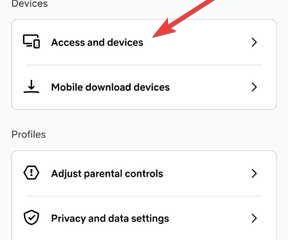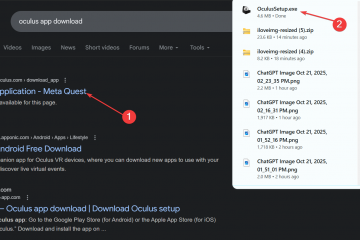Ang pagsuri sa temperatura ng CPU nang direkta sa Windows Task Manager ay hindi pa rin posible sa karamihan sa mga PC. Ang Task Manager ay nagpapakita ng paggamit at bilis, at iba pang mga kadahilanan na maaaring magbigay sa iyo ng isang pahiwatig sa temperatura. Upang mabasa ang aktwal na temperatura ng CPU, gumamit ng BIOS/UEFI o isang utility ng pagsubaybay, tulad ng ipinapakita sa gabay na ito.
Bago ka magsimula
Sinusubaybayan nito ang workload, hindi init. Ang ilang mga OEM o tagaloob ay maaaring magpakita ng isang patlang ng temperatura kung sinusuportahan ito ng firmware, ngunit ang karamihan sa mga system ay hindi. Gayunpaman, mayroong isa pang katutubong pamamaraan at iba pang mga libreng tool na maaari mong gamitin upang suriin ang iyong temperatura ng CPU. I-click ang tatlong pahalang na linya sa tuktok na kaliwang sulok at piliin ang pagganap . Ngayon, i-click ang cpu at suriin ang paggamit, bilis, at mga thread. Taas=”775″src=”https://www.digitalcitizen.life/wp-content/uploads/2025/10/cpu-task.png”> Ipares ang mga palatandaan na may malakas na mga tagahanga o UI lag upang kumpirmahin ang potensyal na pag-init.
2) mas mahusay na mga paraan upang suriin ang tunay na temperatura ng CPU
Maaari mo ring suriin ang gabay na ito sa pinakamahusay na software upang masubaybayan ang temperatura ng CPU Para sa higit pang mga rekomendasyon. Agad na pinipilit nito upang makapasok sa BIOS/UEFI. Pumunta sa pahina ng monitor ng hardware, at makikita mo ang iyong temperatura ng CPU doon. src=”https://www.digitalcitizen.life/wp-content/uploads/2025/10/bios-cpu-task.jpg”> CPU temperatura
malinis na alikabok mula sa mga tagahanga at vent. palitan ang thermal paste sa mga mas matatandang build. Isara ang mga app sa background na nakaupo sa mataas na CPU sa Task Manager. pagbutihin ang daloy ng hangin na may mas mahusay na pagpoposisyon sa kaso o isang panindigan ng laptop.
Mga Tip
Patakbuhin ang lingguhang mga tseke at panatilihin ang mga driver at kasalukuyang BIOS. Asahan ang 30-50 ° C sa idle at 60-85 ° C sa ilalim ng pag-load. Ang mga maikling taluktok na malapit sa 95 ° C ay maaaring mangyari sa panahon ng mabibigat na trabaho ngunit hindi dapat magpatuloy alam ang iyong lakas ng CPU at subaybayan ang mga kumbinasyon ng mga app na ginagamit mo nang sabay-sabay sa sandaling ang temperatura ng CPU ay higit sa 90 ° Ang data ng sensor ng CPU sa Task Manager sa karamihan ng mga aparato.
ay mapanganib ba ang 100 ° C? Ang patuloy na operasyon malapit sa antas na ito ay nagiging sanhi ng throttling o shutdowns. Maaari kang Ibaba ang temperatura ng CPU Sa pamamagitan ng pagsunod sa aming gabay.
Maaari ba akong magdagdag ng temperatura sa Task Manager? Gumamit ng BIOS/UEFI o isang utility ng pagsubaybay sa halip.
Kung ang”temperatura”ay nawawala, kumpirmahin sa BIOS/UEFI o may isang tool sa pagsubaybay. Paghambingin ang mga pagbabasa sa ligtas na saklaw. Malinis ang mga tagahanga at pagbutihin ang daloy ng hangin kung ang mga temps ay lumampas sa 85 ° C sa ilalim ng pag-load.
key takeaway
Para sa tumpak na pagbabasa, gumamit ng BIOS/UEFI o isang mapagkakatiwalaang monitor at mapanatili ang malinis, maayos na hardware.